Melihat grafik di Windows 10 sangat mudah karena banyaknya pilihan yang tersedia bagi pengguna. Namun, kali ini kita akan berbicara tentang program gratis (freeware) yang dikenal dengan nama IrfanView Graphic Viewer, dan dari apa yang kami kumpulkan, software ini adalah salah satu alat tampilan grafik paling populer untuk Windows 10.
Sekarang, kami memiliki IrfanView versi 64-bit, tetapi ada juga yang versi 32-bit untuk siapa pun yang tidak memiliki mesin Windows 10 64-bit. Apapun versi yang Anda gunakan, semuanya memiliki fungsi kurang lebih sama, jadi jangan khawatir.
Dalam hal pemasangan, program yang satu ini tidak memerlukan waktu lama untuk diproses, namun pastikan untuk memutuskan apakah Anda ingin mengaitkan semua gambar dan ekstensi video dengan IrfanView atau sebaliknya.

Setelah Anda melakukannya, maka selama proses instalasi, silakan periksa ekstensi yang ingin Anda kaitkan dan lanjutkan. Setelah selesai, semua gambar dan video yang terkait dengan ekstensi yang Anda pilih akan terbuka secara otomatis di IrfanView.
IrfanView memungkinkan Anda untuk melihat & mengedit gambar, menyisipkan, memotong, mengompres, atau memotong gambar, serta banyak lagi lainnya. Mari kita lihat software editor gambar gratis yang satu ini.
Baca juga: Cara Upgrade Gratis Windows 10 Dari Komputer Windows 7 Atau Windows 8
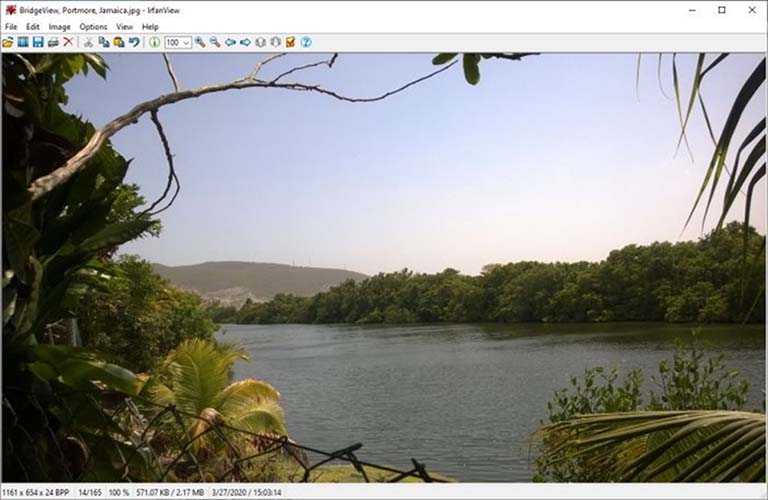
Baiklah, jadi mengedit gambar di IrfanView itu sederhana, setidaknya dari sudut pandang kami. Untuk membuka gambar, pilih File di bagian atas, lalu klik Open. Dari sana, akan muncul jendela baru bagi Anda untuk memilih gambar yang ingin ditambahkan sebagai bahan editing.

Setelah menambahkan gambar pilihanmu, sekarang saatnya untuk memasukkan teks. Hal ini dapat dilakukan dengan hanya mengklik pada bagian Edit dari menu atas, dan dari sana, pilih opsi yang bernama Insert Text.
Menambahkan teks memungkinkan pengguna untuk Menambahkan Hak Cipta / Copyright, Menambahkan Tanggal, Menambahkan Waktu, dan banyak lagi lainnya.
Ingatlah bahwa pengguna dapat mengubah warna font. Secara default, warnanya adalah hijau. Untuk mengubahnya, klik pada opsi Color. Pastikan untuk menambahkan teks Anda ke pembukaan kotak besar, lalu tekan tombol OK untuk menyelesaikan tugas tersebut.
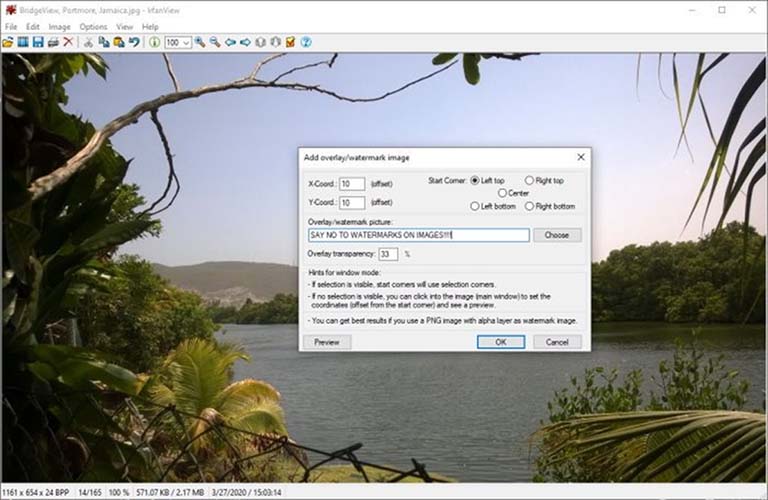
Bergantung pada jenis bisnis yang Anda lakukan, mungkin ada kebutuhan untuk menambahkan Watermark ke gambar. Kita dapat mengatakan bahwa IfranView adalah salah satu alat terbaik untuk menyelesaikan pekerjaan. Sekali lagi, klik Edit, dan setelah melakukannya, pilih Insert Overlay / Watermark Image.
Maka jendela baru akan muncul. Disinilah pengguna akan dapat menambahkan teks untuk Watermark, menentukan transparansi, dan banyak lagi.

Ya, dimungkinkan untuk mengubah ukuran gambar dengan IrfanView, dan tugasnya sangat mudah. Klik pada bagian di atas yang bertuliskan Image, lalu pilih Resize / Resample Image untuk memulai. Dari jendela baru yang muncul, pilih ukuran yang Anda inginkan, dan manfaatkan fitur lain yang tersedia. Setelah itu, tekan tombol OK dan Anda telah selesai.
Baca juga: Cara Periksa Program Yang Diinstal 64-bit Atau 32-bit Di Windows 10
Program IrfanView ini bekerja dengan baik, dan karena melakukan teknik resampling, gambar akan terlihat bagus bahkan setelah diturunkan ukurannya.

Melihat fitur ini mengingatkan saya pada pembuatan histogram dan jenis grafik lainnya dalam R (bahasa pemrograman). Saya tidak tahu sama sekali selama bertahun-tahun dalam menggunakan IrfanView bahwa opsi ini tersedia di dalamnya, atau mungkin muncul dalam update terbaru.
Baiklan, jadi bagaimana cara membuat histogram gambar di IrfanView? Sangat sederhana. Pilih Image, lalu gulir ke bawah ke Histogram. Klik opsi tersebut lalu secara otomatis itu akan menyediakan grafik dari gambar saat ini. Jika perlu, pengguna dapat menambahkan warna ke garis untuk membuatnya lebih menonjol.
Secara keseluruhan, kami menikmati menggunakan IrfanView. Namun, kami belum menyelami layanan lebih jauh dalam hal semua fitur yang dibawa oleh aplikasi image viewer dan editor ini. Terus otak-atik dan bermain-main dengannya untuk mempelajari semua hal yang bisa dilakukan. Anda bisa download IrfanView dari Website Resminya.
Sekarang, kami memiliki IrfanView versi 64-bit, tetapi ada juga yang versi 32-bit untuk siapa pun yang tidak memiliki mesin Windows 10 64-bit. Apapun versi yang Anda gunakan, semuanya memiliki fungsi kurang lebih sama, jadi jangan khawatir.
Dalam hal pemasangan, program yang satu ini tidak memerlukan waktu lama untuk diproses, namun pastikan untuk memutuskan apakah Anda ingin mengaitkan semua gambar dan ekstensi video dengan IrfanView atau sebaliknya.

Setelah Anda melakukannya, maka selama proses instalasi, silakan periksa ekstensi yang ingin Anda kaitkan dan lanjutkan. Setelah selesai, semua gambar dan video yang terkait dengan ekstensi yang Anda pilih akan terbuka secara otomatis di IrfanView.
IrfanView Software Image Viewer Dan Editor
IrfanView memungkinkan Anda untuk melihat & mengedit gambar, menyisipkan, memotong, mengompres, atau memotong gambar, serta banyak lagi lainnya. Mari kita lihat software editor gambar gratis yang satu ini.
Baca juga: Cara Upgrade Gratis Windows 10 Dari Komputer Windows 7 Atau Windows 8
1] Mengedit Gambar
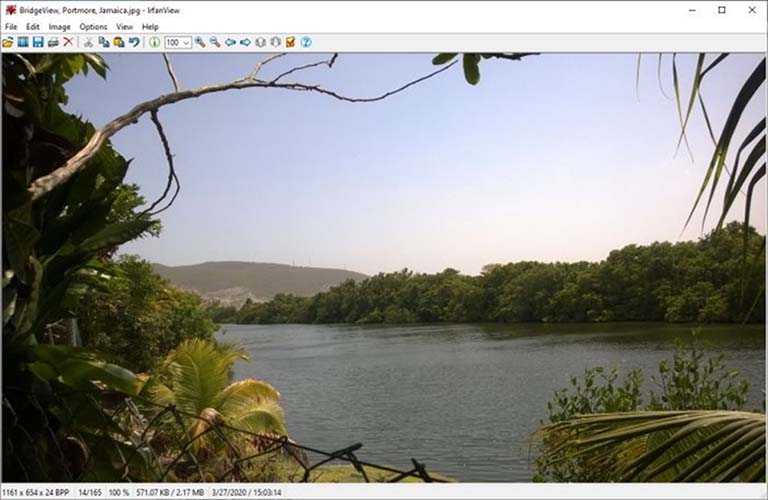
Baiklah, jadi mengedit gambar di IrfanView itu sederhana, setidaknya dari sudut pandang kami. Untuk membuka gambar, pilih File di bagian atas, lalu klik Open. Dari sana, akan muncul jendela baru bagi Anda untuk memilih gambar yang ingin ditambahkan sebagai bahan editing.
2] Memasukkan Teks

Setelah menambahkan gambar pilihanmu, sekarang saatnya untuk memasukkan teks. Hal ini dapat dilakukan dengan hanya mengklik pada bagian Edit dari menu atas, dan dari sana, pilih opsi yang bernama Insert Text.
Menambahkan teks memungkinkan pengguna untuk Menambahkan Hak Cipta / Copyright, Menambahkan Tanggal, Menambahkan Waktu, dan banyak lagi lainnya.
3] Memasukkan Watermark
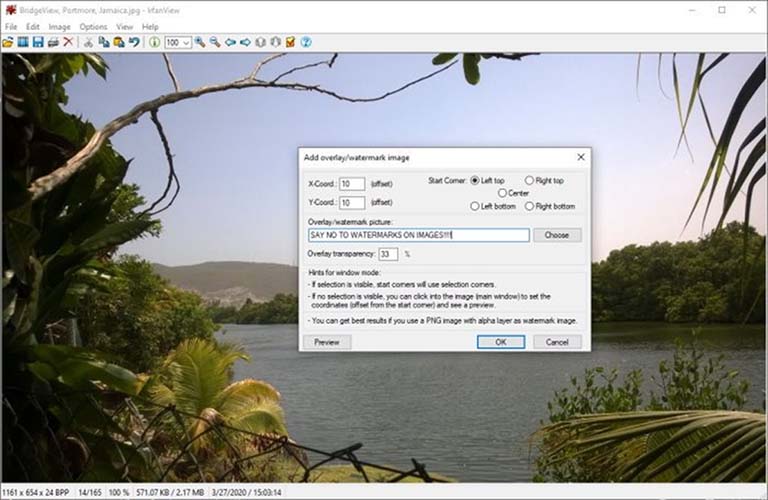
Bergantung pada jenis bisnis yang Anda lakukan, mungkin ada kebutuhan untuk menambahkan Watermark ke gambar. Kita dapat mengatakan bahwa IfranView adalah salah satu alat terbaik untuk menyelesaikan pekerjaan. Sekali lagi, klik Edit, dan setelah melakukannya, pilih Insert Overlay / Watermark Image.
Maka jendela baru akan muncul. Disinilah pengguna akan dapat menambahkan teks untuk Watermark, menentukan transparansi, dan banyak lagi.
4] Ubah Ukuran

Ya, dimungkinkan untuk mengubah ukuran gambar dengan IrfanView, dan tugasnya sangat mudah. Klik pada bagian di atas yang bertuliskan Image, lalu pilih Resize / Resample Image untuk memulai. Dari jendela baru yang muncul, pilih ukuran yang Anda inginkan, dan manfaatkan fitur lain yang tersedia. Setelah itu, tekan tombol OK dan Anda telah selesai.
Baca juga: Cara Periksa Program Yang Diinstal 64-bit Atau 32-bit Di Windows 10
Program IrfanView ini bekerja dengan baik, dan karena melakukan teknik resampling, gambar akan terlihat bagus bahkan setelah diturunkan ukurannya.
5] Membuat Gambar Histogram

Melihat fitur ini mengingatkan saya pada pembuatan histogram dan jenis grafik lainnya dalam R (bahasa pemrograman). Saya tidak tahu sama sekali selama bertahun-tahun dalam menggunakan IrfanView bahwa opsi ini tersedia di dalamnya, atau mungkin muncul dalam update terbaru.
Baiklan, jadi bagaimana cara membuat histogram gambar di IrfanView? Sangat sederhana. Pilih Image, lalu gulir ke bawah ke Histogram. Klik opsi tersebut lalu secara otomatis itu akan menyediakan grafik dari gambar saat ini. Jika perlu, pengguna dapat menambahkan warna ke garis untuk membuatnya lebih menonjol.
Secara keseluruhan, kami menikmati menggunakan IrfanView. Namun, kami belum menyelami layanan lebih jauh dalam hal semua fitur yang dibawa oleh aplikasi image viewer dan editor ini. Terus otak-atik dan bermain-main dengannya untuk mempelajari semua hal yang bisa dilakukan. Anda bisa download IrfanView dari Website Resminya.
